Комментарии вконтакте на сайт — Site2max
Статья обновлена:
Автор:
Мясоедов Анатолий
Интеграция сервисов социальных сетей может помочь продвижению вашего сайта. В этом посте я подробно расскажу как сделать комментарии вконтакте на сайт. Такая форма комментариев ВК будет отображаться на страницах и постах вашего сайта.
1. Зачем нужны комментарии вконтакте на сайт
Причин подключить комментарии вконтакте на сайт несколько и одна из основных это возможность посетителям оставить комментарий не заполняя дополнительных полей и не регистрируясь на сайте. Так же не надо проходить процедуру авторизации, если пользователь уже авторизован в ВК. Форма комментарии вконтакте на сайт позволяет уменьшить количество спама и получить обратные ссылки с социальных сетей. Кроме того вы видите кто вам задает вопрос и при необходимости можете с ним пообщаться с помощью личных сообщений.
Форма комментарии вконтакте на сайт позволяет уменьшить количество спама и получить обратные ссылки с социальных сетей. Кроме того вы видите кто вам задает вопрос и при необходимости можете с ним пообщаться с помощью личных сообщений.
2. Как подключить комментарии вконтакте на сайт
Существует 2-ва способа подключить комментарии вконтакте на сайт. Программным инструментом (виджет) для разработчиков или установить специальный плагин. В этом посте я подробно расскажу и покажу как это сделать с помощью виджета предоставляемого социальной сетью.
В самом низу любой страницы сайта вконтакте есть небольшое меню. В нем переходим в раздел “Разработчикам”
Далее в открывшемся окне выбираем раздел “Подключение сайтов и виджеты”
В открывшемся окне-списке кликаем по пункту “Комментарии” (Виджеты для сайтов). В открывшемся окне вы можете ознакомится с подробным описанием виджета комментариев и заполнить форму для последующей интеграции виджета в ваш сайт. Вам необходимо указать: адрес сайта (доменное имя), название сайта (например “мой блог”), основной домен (заполнится автоматически после заполнения поля адрес сайта), тематика сайта (выбрать из раскрывающегося списка наиболее подходящую), количество отображаемых комментариев, ширину (по умолчанию 665). После заполнения всех полей формы будет сгенерирован кусок кода в поле “Код для вставки”.
Вам необходимо указать: адрес сайта (доменное имя), название сайта (например “мой блог”), основной домен (заполнится автоматически после заполнения поля адрес сайта), тематика сайта (выбрать из раскрывающегося списка наиболее подходящую), количество отображаемых комментариев, ширину (по умолчанию 665). После заполнения всех полей формы будет сгенерирован кусок кода в поле “Код для вставки”.
Теперь открываем любую страницу или запись в которой вы хотите разместить комментарии вконтакте на сайт и в режиме текстового редактора, переключившись в режим “текст” вставляем генерированный код
виджета вконтакте. Жмем кнопку “Обновить”.
Комментарии вконтакте на сайт вставлены!
Вы так же можете администрировать комментарии размещенные через эту форму. Для этого необходимо кликнуть по ссылке “Администрирование” непосредственно на самой форме в теле поста.
Спасибо за прочтение
Вы можете сказать «Спасибо» 2 простыми способами:
-
Оцените статью:
Загрузка.
 ..
..
-
Напишите что именно не понравилось, я не буду публиковать ваш комментарий, но обязательно добавлю информацию: Может мало фото? Может нет той информации, которую вы искали?
Напишите мне!
Комментарии ВКонтакте на сайт
Вы здесь:
Главная — JavaScript — JavaScript Основы — Комментарии ВКонтакте на сайт
Последнее время стало достаточно популярным комментирование на сайте с использованием виджета комментариев от вконтакте. В этой статье я расскажу, как его можно установить на сайт.
Для начала переходите по ссылке (не забудьте авторизоваться): http://vk.com/developers.php?o=-1&p=Comments.
Там будет форма, которую необходимо заполнить. Выбираете в выпадающем спике «Подключить новый сайт«, вводите название и адрес сайта, а также указываете его основной домен.
Далее указываете количество комментариев на одной странице, выбираете «медиа-расширения«, указываете ширину комментариев.
После всех настроек у Вас появится «Код для вставки«. Там будет код, который нужно вставить внутрь <head>, а будет код, который нужно вставить внутрь <body>, а именно в то место на Вашей странице, где и будет появляться блок с комментариями.
Как видите, чтобы подключить комментирование вконтакте на сайт совсем не нужно обладать большими знаниями, всё очень и очень просто. А это комментирование, в свою очередь, может привести к Вам дополнительный трафик, поскольку те, кто что-то пишет, автоматически постят этот комментарий на свою стену, если, конечно, они не сняли при написании комментария соответствующую галочку. А обычно они её не снимают.
-
Создано 27.05.2013 08:26:48 -
Михаил Русаков
Предыдущая статья Следующая статья
Копирование материалов разрешается только с указанием автора (Михаил Русаков) и индексируемой прямой ссылкой на сайт (http://myrusakov. ru)!
ru)!
Добавляйтесь ко мне в друзья ВКонтакте: http://vk.com/myrusakov.
Если Вы хотите дать оценку мне и моей работе, то напишите её в моей группе: http://vk.com/rusakovmy.
Если Вы не хотите пропустить новые материалы на сайте,
то Вы можете подписаться на обновления: Подписаться на обновления
Если у Вас остались какие-либо вопросы, либо у Вас есть желание высказаться по поводу этой статьи, то Вы можете оставить свой комментарий внизу страницы.
Порекомендуйте эту статью друзьям:
Если Вам понравился сайт, то разместите ссылку на него (у себя на сайте, на форуме, в контакте):
-
Кнопка:
<a href=»https://myrusakov.ru» target=»_blank»><img src=»https://myrusakov.ru/images/button.gif» alt=»Как создать свой сайт» /></a>Она выглядит вот так:
-
Текстовая ссылка:
<a href=»https://myrusakov.ru» target=»_blank»>Как создать свой сайт</a>Она выглядит вот так: Как создать свой сайт
- BB-код ссылки для форумов (например, можете поставить её в подписи):
[URL=»https://myrusakov. ru»]Как создать свой сайт[/URL]
ru»]Как создать свой сайт[/URL]
Комментарии для сайта с формой от ВКонтакте без плагина
Здравствуйте дорогие читатели блога! Нет никакого секрета в том, что социальная сеть ВКонтакте имеет огромнейшую аудиторию всех возрастных груп пользователей и редко кто из владельцев сайтов или блогов не использует её возможности для раскрутки своих проектов.
Социальные кнопки, различные виджеты существуют почти на всех ресурсах. Также, одним из важных факторов в продвижении блога и «убеждении» поисковых систем в интересности и полезности его материалов для посетителей, является комментирование статей.
Чем больше полезных тематических комментариев к статье, тем в «глазах» поисковиков, она интересней для посетителей и соответственно выше в выдаче по определённым запросам. К сожалению, я не специалист в SEO и может в чём то не прав, тогда прошу поправлять меня в комментариях!
Если ваш блог посещает определённое количество пользователей социальной сети ВКонтакте, так почему же не дать им возможность комментировать ваши статьи быстро, без ввода дополнительных данных, разместив перед или после стандартной формы, форму для комментариев VK. При этом не используя дополнительные плагины, которые могут создавать определённую нагрузку на блог.
При этом не используя дополнительные плагины, которые могут создавать определённую нагрузку на блог.
Оставленные комменты автоматически транслируются на странице ВКонтакте человека, который комментировал статью. Соответственно этот комментарий со ссылкой попадает в новостную ленту друзей и может привести на блог дополнительный трафик.
Одним из недостатков такого вида комментов, является невозможность осуществлять их премодерацию администратором блога. Оставленный комментарий потом можно только удалить. Сегодня я хочу вам рассказать и показать на скриншотах, как можно установить на блог WordPress форму комментариев ВКонтакте без плагина.
КОММЕНТАРИИ ДЛЯ САЙТА
В своей учётной записи VK переходим в «Мои настройки» и ставим отметку для пункта меню «Приложения».
Переходим в «Приложения» — «Настройки».
Прокручиваем страницу в самый низ и нажимаем на ссылку «Разработчикам».
Кликаем на кнопку «Авторизация и виджеты для сайтов».
Выбираем пункт «Комментарии для сайта».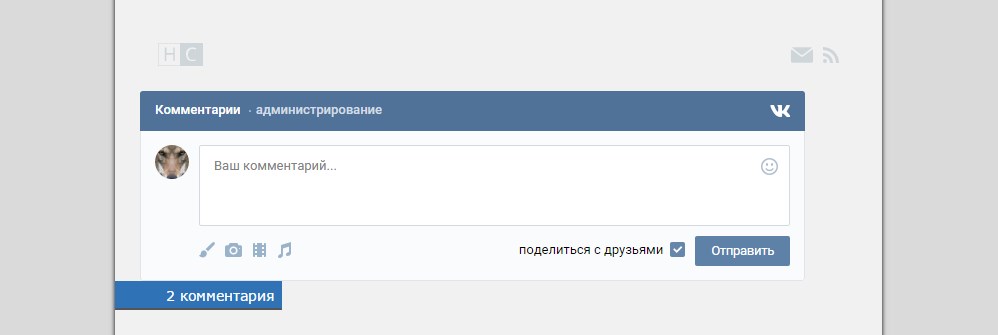
Производим настройки для своего блога, не забывая нажать кнопку «Сохранить». В поле «Ширина» можно подставить необходимую ширину формы или поставить «auto».
ДОБАВЛЕНИЕ ФОРМЫ
Копируем первую часть кода из окна «Код для вставки».
В админпанели блога переходим в «Внешний вид» — «Редактор» и выбираем страницу (у меня «header.php») в которой стоит закрывающий тег «</head>» и вставляем скопированный код перед этим тегом, сохраняем страницу.
Копируем вторую часть из окна «Код для вставки».
В админпанели блога ищем страницу, в которой установлен код комментариев на статейных страницах примерно такого вида «<?php comments_template(): ?>» (у меня он в single.php) и вставляем скопированный код перед ним, сохраняем страницу.
Переходим на своём блоге в любую запись и смотрим на результат, форма комментариев ВКонтакте установлена успешно.
Осталось добавить одно, при заходе в свои записи от имени администратора, у вас есть возможность непосредственно работать с комментариями (ссылка «администрирование»). На этом пока всё. Спасибо за внимание! Задавайте свои вопросы.
На этом пока всё. Спасибо за внимание! Задавайте свои вопросы.
Kак добавить виджет Комментарии VK и FB?
Содержание:
1. Подключаем комментарии Вконтакте
1.1 Настройка Комментариев VK через стандартный виджет
1.2 Подключаем виджет комментариев VK через код
1.3 Модерация комментариев Вконтакте
2. Подключаем комментарии Facebook
2.1 Модерация комментариев Facebook
Чтобы посетители вашей страницы могли оставлять отзывы или писать комментарии на странице, можно подключить специальный виджет от Вконтакте или Facebook.
1. Подключаем комментарии Вконтакте
Для начала пройдём регистрацию на сервисе.
Шаг 1. Заходим на страницу http://vk.com/dev/Comments
Шаг 2. В полях для заполнения указываем следующую информацию:
- Сайт/приложение: Выбираем «Подключить новый сайт»
- Название сайта: Указываем произвольное название. Видеть его будете только вы.

- Адрес сайта: Указываем ссылку на наш сайт. Обратите внимание, что в этом поле нужно указать полный адрес, т.е. с http://(или https://) перед доменом. Пример:http://forinstructions.ru
- Тематика сайта: Можем выбрать тематику нашего сайта, но это не обязательно.
Нажимаем на кнопку «Сохранить» чтобы перейти к следующему шагу.
Пример заполненных полей:
Шаг 3. После сохранения настроек в шаге 2 — переходим к дальнейшим настройкам:
- Количество комментариев: Указываем, какое количество комментариев будет сразу отображаться на странице. Например, если выбрать 10 комментариев — при заходе на страницу, посетитель будет видеть только последние 10 комментариев. Чтобы увидеть остальные — нужно нажать на кнопку «Показать еще».
❗Важно: выбрать количество можно только в том случае, если виджет комментариев добавлен через код. Об этом способе речь пойдет в следующем разделе:
«Подключаем виджет комментариев VK через код»
В стандартном виджете комментариев всегда будут отображаться только последние 5 комментариев, даже если в настройках, на стороне Вконтакте было выбрано 10 или более. Но, у посетителя всегда есть возможность посмотреть другие, нажав на кнопку «Показать еще».
Но, у посетителя всегда есть возможность посмотреть другие, нажав на кнопку «Показать еще».
- Медиа: Данная функция позволяет разрешить или запретить посетителям оставлять в комментариях: граффити, фотографии, видео, аудио, ссылки.Если снять галочку с этой функции — посетитель сможет оставить только текстовый комментарий.
❗Важно: отключить эту функцию можно только в том случае, если виджет комментариев добавлен через код. Об этом способе речь пойдет в следующем разделе:
«Подключаем виджет комментариев VK через код»
- Ширина: Указываем ширину виджета комментариев на странице. Эту функцию лучше оставить в стандартном значении (100%), поскольку удобнее будет изменить ширину в редакторе.
Пример выполненных настроек с шага 3:
🚀 Добавить виджет комментариев Вконтакте можно двумя способами: с помощью нашего стандартного виджета или через код.
Теперь мы готовы перейти к настройке комментариев в зависимости от выбранного вами способа:
«Настройка Комментариев VK через стандартный виджет»
«Подключаем виджет комментариев VK через код»
1.
 1 Настройка Комментариев VK через стандартный виджет
1 Настройка Комментариев VK через стандартный виджет
После выполнения общей настройки со стороны ВК, которая описана в инструкции выше:
«Подключаем комментарии Вконтакте»
Переходим к добавлению виджета со стороны Платформы.
Шаг 1. После выполнения всех действий по настройке со стороны Вконтакте, мы видим поле «Код для вставки».
Нужно скопировать только значение apiId, в формате цифр. Например: 7169248
Шаг 2. Заходим в редактор нашей страницы и добавляем на нее виджет «Комментарии Вконтакте»
Шаг 3. Заходим в настройки виджета комментариев. Там мы видим 2 функции:
- Поле для заполнения «App ID сайта». Сюда мы вставляем тот id, который скопировали в шаге 4.
- Общие комментарии для всего домена. Данная опция позволяет отображать одни и те же комментарии на всех страницах домена, где установлен данный виджет с одинаковым App ID.
Например, у нас есть основной домен “platformalp. ru” и на нём установлен виджет комментариев с App ID и включенной функцией общих комментариев для всего домена.
ru” и на нём установлен виджет комментариев с App ID и включенной функцией общих комментариев для всего домена.
Далее создаём на основном домене подпапку “platformalp.ru/vk” и так же добавляем виджет комментариев с идентичными настройками, как и на основном.
Так у нас будут одинаковые комментарии на основном домене platformalp.ru и на подпапке platformalp.ru/vk. Т.е. если посетитель оставит комментарий на одной из этих страниц — он отобразится сразу на нескольких (где одинаковый App ID).
Готово! 🎉 Мы добавили виджет комментариев и посетители смогут писать внутри него.
❗В редакторе комментарии не отображаются. Чтобы их просмотреть — зайдите на опубликованную страницу, по ссылке.
❗Важно: комментарии смогут писать только те посетители, которые авторизованы на сайте Вконтакте, в том же браузере, в котором открыли вашу страницу. Если посетитель не авторизован, то при попытке написать комментарий, браузер предложит ему войти в свой профиль.
На опубликованной странице виджет комментариев VK выглядит так:
1.2 Подключаем виджет комментариев VK через код
После выполнения общей настройки со стороны ВК, которая описана в инструкции выше:
«Подключаем комментарии Вконтакте»
Переходим к добавлению виджета с помощью кода со стороны Платформы.
Шаг 1. После выполнения всех действий по настройке со стороны Вконтакте, мы видим поле «Код для вставки». Копируем весь код целиком:
Шаг 2. Заходим в редактор нашей страницы и добавляем на нее виджет «Вставка HTML кода»
Шаг 3. Переходим в настройки виджета и вставляем внутрь него тот код, который скопировали в первом шаге (Код для вставки).
Готово! 🎉 Мы добавили виджет комментариев и посетители смогут писать внутри него.
❗В редакторе комментарии не отображаются. Чтобы их просмотреть — зайдите на опубликованную страницу, по ссылке.
❗Важно: комментарии смогут писать только те посетители, которые авторизованы на сайте Вконтакте, в том же браузере, в котором открыли вашу страницу.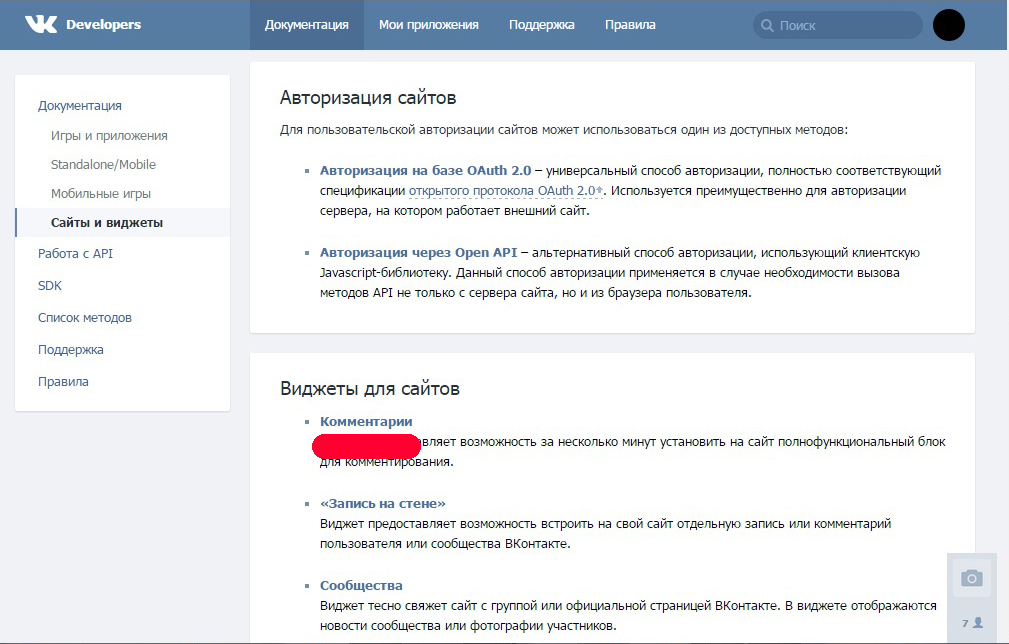 Если посетитель не авторизован — при попытке написать комментарий, браузер предложит ему войти в свой профиль.
Если посетитель не авторизован — при попытке написать комментарий, браузер предложит ему войти в свой профиль.
1.3 Модерация комментариев Вконтакте
Если вы хотите удалить какой-то комментарий, или добавить отправителя в черный список — откройте вашу страницу по прямой ссылке (т.е. не в редакторе).
Далее, переходим во вкладку «Администрирование» возле поля для ввода комментариев
Нажимаем на иконку трех точек возле нужного комментария
Удалив комментарий, можно будет отправить его отправителя в черный список.
Чтобы вернуться к просмотру комментариев — нажмите на кнопку «Вернуться»
❗Важно: доступ к модерированию комментариев у вас будет только в том случае, если вы авторизованы на сайте Вконтакте, в том же профиле, на котором создавали виджет комментариев. Т.е. в том профиле, на котором выполняли шаги с раздела:
«Подключаем комментарии Вконтакте»
2. Подключаем комментарии Facebook
Шаг 1. Зайдите на страницу http://developers.facebook.com и авторизуйтесь по учетной записи Facebook, нажав на кнопку «Начать». Если ранее вы уже делали виджеты Facebook — вместо «Начать» будет кнопка «Мои приложения».
Зайдите на страницу http://developers.facebook.com и авторизуйтесь по учетной записи Facebook, нажав на кнопку «Начать». Если ранее вы уже делали виджеты Facebook — вместо «Начать» будет кнопка «Мои приложения».
Шаг 2. После того, как вы выберите профиль Facebook для входа — Нажмите на кнопку «Создать свое первое приложение».
В появившемся окне укажите произвольное название приложения и электронную почту для связи. Затем нажмите на кнопку «Создайте ID приложения»
Шаг 3. После нажатия на кнопку«Создайте ID приложения» вы войдете в личный кабинет. В нем необходимо скопировать значение поля «ID Приложения» в верхней части страницы
Шаг 4. Заходим в редактор нашей страницы и добавляем на нее виджет «Комментарии Facebook»
Шаг 5. Заходим в настройки виджета комментариев. Там мы видим 2 функции:
- Поле для заполнения «Api ID сайта». Сюда мы вставляем тот id, который скопировали в шаге 3.

- Общие комментарии для всего домена. Данная опция позволяет отображать одни и те же комментарии на всех страницах домена, где установлен данный виджет с одинаковым App ID.
Например, у нас есть основной домен “platformalp.ru” и на нём установлен виджет комментариев с App ID и включенной функцией общих комментариев для всего домена.
Далее создаём на основном домене подпапку “platformalp.ru/fb” и так же добавляем виджет комментариев с идентичными настройками, как и на основном.
Так у нас будут одинаковые комментарии на основном домене platformalp.ru и на подпапке platformalp.ru/fb. Т.е. если посетитель оставит комментарий на одной из этих страниц — он отобразится сразу на нескольких (где одинаковый App ID).
Готово! 🎉 Мы добавили виджет комментариев и посетители смогут писать внутри него.
❗В редакторе комментарии не отображаются. Чтобы их просмотреть — зайдите на опубликованную страницу, по ссылке.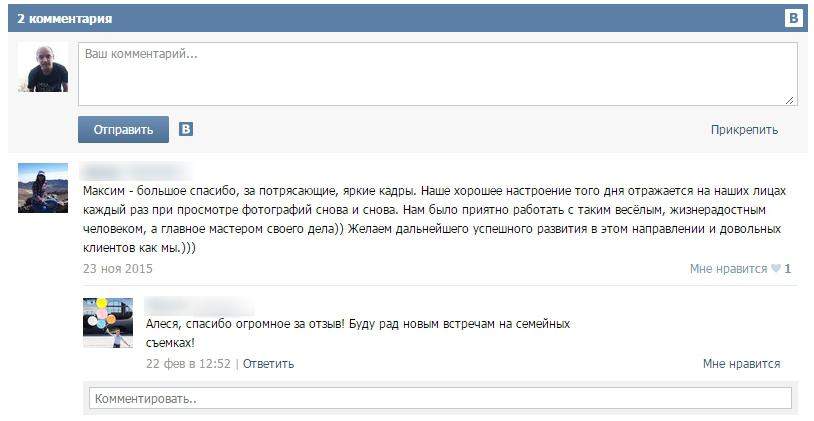
❗Важно: комментарии смогут писать только те посетители, которые авторизованы на сайте Facebook, в том же браузере, в котором открыли вашу страницу. Если посетитель не авторизован — при попытке написать комментарий, браузер предложит ему войти в свой профиль.
На опубликованной странице виджет комментариев FB выглядит так:
2.1 Модерация комментариев Facebook
Если вы хотите удалить какой-то комментарий, или добавить отправителя в черный список — откройте вашу страницу (не в редакторе). Далее, наведите курсор мыши на нужный комментарий и нажмите на иконку стрелочки вниз
Чтобы удалить комментарий — нажмите на «Скрыть комментарий»;
Чтобы добавить отправителя в черный список — нажмите на «Запретить доступ пользователю».
Те же действия можно сделать, перейдя в раздел «Инструмент для модерации»
В этом разделе удобнее редактировать, если нужно удалить много комментариев, поскольку можно выбрать сразу все или несколько, и удалить их одним разом
❗Важно: Чтобы получить доступ к модерации комментариев, необходимо выполнить несколько условий:
1. Авторизуйтесь на сайте Facebook, в том же профиле, на котором создавали виджет комментариев. Т.е. в том профиле, на котором выполняли первые три шага с раздела:
Авторизуйтесь на сайте Facebook, в том же профиле, на котором создавали виджет комментариев. Т.е. в том профиле, на котором выполняли первые три шага с раздела:
«Подключаем комментарии Facebook»
2.При создании виджета на стороне FB, в разделе «Эл.адрес для связи»
обязательно нужно указать тот адрес электронной почты, который вы используете как логин к тому профилю FB, на котором создаете виджет. Эти настройки мы выполняли на втором шаге, в разделе:
«Подключаем комментарии Facebook»
3. Зайдите в настройки страницы, на которой добавляете виджет комментариев. Перейдите в раздел «Метрика и скрипты», добавьте плагин «Произвольный код HEAD или BODY»
В поле «HEAD» вставьте следующий код:
<meta property="fb:app_id" content="Your_ID">Вместо Your_ID вставьте в коде ID вашего виджета, который мы копировали здесь:
В итоге должно получиться примерно так:
<meta property="fb:app_id" content="2681646255263644">Если вы уверены, что выполнили все 3 условия, но доступа к модерации все еще нет — попробуйте выйти с вашего профиля на сайте Facebook и зайти обратно.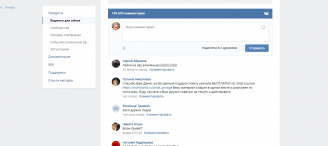 После чего обновить страницу, на которой находится виджет комментариев.
После чего обновить страницу, на которой находится виджет комментариев.
Комментарии вконтакте для сайта. Плюсы и минусы!
В статье поговорим о комментариях вконтакте для сайта. О том, как установить виджет комментариев, какие преимущества и недостатки имеют комментарии вконтакте для сайта.
Для начала проясним, что из себя представляет система комментариев вконтакте и для чего она нужна.
Допустим у вас есть сайт, и вы хотите получать обратную связь от аудитории в виде комментариев. Если ваша аудитория активно использует социальными сети, то, просто установив код виджета на нужные страницы, у каждого посетителя зарегистрированного в соц. сети вконтакте появиться специальная форма для комментирования.
Чтобы установить виджет комментариев достаточно просто выполнить ряд несложных действий по инструкции. В итоге вы совершенно бесплатно получаете готовую, достаточно удобную систему комментирования на сайте. Расписывать подробно, как установить комментарии вконтакте для сайта мы здесь не будет, поскольку в ВК сделали это за нас. Давайте подробнее рассмотрим плюсы и минусы таких комментариев.
Расписывать подробно, как установить комментарии вконтакте для сайта мы здесь не будет, поскольку в ВК сделали это за нас. Давайте подробнее рассмотрим плюсы и минусы таких комментариев.
Какие плюсы несут комментарии вконтакте для сайта?
1) Простота установки и использования.
Как было сказано, система довольно удобная в плане интеграции. Администрировать оставленные комментарии вы также сможете без особого труда.
2) Ссылки и переходы со страниц комментаторов.
После оставления комментариев ссылка на страницу с комментарием автоматически поститься на стене комментатора вконтакте. Все участники, подписанные на человека оставившего комментарий, видят ссылку на вашу статью в своей ленте.
Минусы при использовании комментариев контакте для сайта.
1) Только зарегистрированные в вк посетители смогут оставить комментарии.
Незарегистрированным необходимо будет пройти процедуру регистрации, что для многих неудобно. Поэтому, если ваша аудитория почти не пользуется вк, то виджет комментариев вконтакте вам лучше не ставить.
Поэтому, если ваша аудитория почти не пользуется вк, то виджет комментариев вконтакте вам лучше не ставить.
2) Комментарии не являются частью контента и не индексируются поисковиками.
Хотя комментарии и выводятся на странице, поисковый робот их просто не видит. Поэтому, если важен поисковый трафик, то вам лучше подойдет система комментирования, которая публикует комментарии доступные для индексации.
Если у вас уже стоит внутренняя система комментирования, то виджет комментариев вконтакте вы можете поставить дополнительно, не убирая при этом старую систему. К слову сказать, через комментарии вк идет меньше спама в сравнении с встроенными системами.
Ставить или не ставить виждет коментариев вконтакте на сайт вопрос весьма индивидуальный.
Если вы сомневаетесь, мы бы рекомендовали вам поставить комментарии вк, к примеру, на месяц. По итогу оцените, сколько комментариев добавили посетители и какое количество переходов со страниц комментаторов вк вы получили.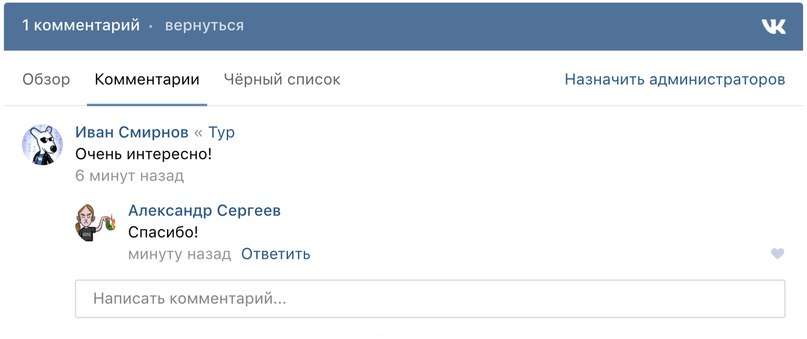 Если результат вас устраивает, то можно продолжить работу с комментариями вконтакте.
Если результат вас устраивает, то можно продолжить работу с комментариями вконтакте.
Также на первых порах вы можете простимулировать общение в комментариях, заказав нашу услугу комментирование статей. Мы можем написать комментарии, как через встроенную систему комментирования, так и с наших акаунтов вконтакте через виджет.
По результатам вы сможете понять, как работают обычные комментарии и комментарии вконтакте для сайта.
Подробности по услуге мы можете узнать по ссылке.
На этом собственно по комментариям вконтакте для сайта у нас все.
По всем вопросам, связанным с услугами нашей команды, пишите в ВК, скайп artek356 или ICQ 275129.
Как вставить комментарии ВКонтакте на сайт и администрировать их – 1st-Finstep.ru
18.06.2018
Добрый день, дорогие друзья. Вставляя кнопки социальных сетей себе на сайт, я рассказывал, сколько пользы они могут принести владельцу интернет-проекта. Но не заслуженно прошел мимо форм комментариев соцсетей, которые показывают такой же эффект для продвижения сайта.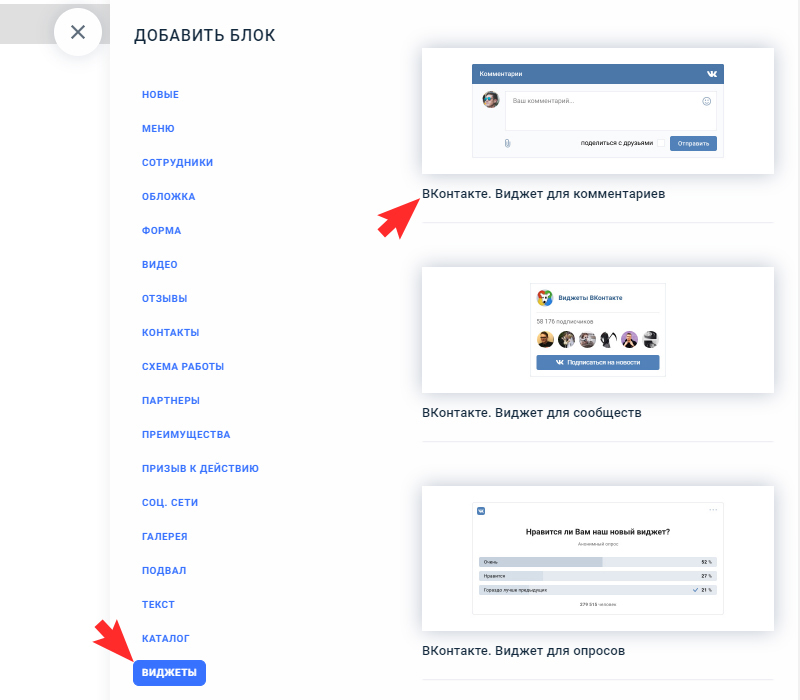 Докажу это на своем примере.
Докажу это на своем примере.
На моих страницах для того, чтобы оставить коммент, пользователь должен был пройти процедуру регистрации и авторизации на сайте. Это оказалось для многих не удобно. Тем более что не все получали код подтверждения на указанные почтовые ящики из-за особенности некоторых почтовиков. Да и согласитесь сами, у многих есть аккаунты в соц сетях, и посетителям проще не заморачиваться с регистрацией и всей остальной лабудой, а просто оставить комментарий в специальной форме от того же ВКонтакте, вставленной на сайт. Оставляя, таким образом, комменты, пользователи могут автоматически ими поделиться на своей стене в соцсети, а это почти тоже самой, что они нажмут кнопку «Поделиться».
Осознав свою ошибку, я решил реабилитироваться и вставить комментарии ВКонтакте себе на сайт. Теперь проверим, насколько эффективнее этот способ, нежели классическая регистрация для комментирования статьей.
1. Входим в аккаунт
Внизу страницы находим ссылку «Разработчикам», кликаем на нее.
2. Выбираем «Публикация ссылок»
3. Выбираем «Виджеты для сайтов» – «Комментарии»
4. Настраиваем форму комментариев Вконтакте
Рассмотрим пункты:
- Название сайта. Вписываем название сайта
- Адрес сайта. Здесь пишем адрес проекта
- Тематика сайта. Выбираем, какую тему освещаете на страницах
- Количество комментариев. Выставляете необходимое количество. Это число комментов будет отображаться в форме
- Медиа. Нажимаем кнопку «подробнее» и открывается список. В нем вы разрешаете, какой тип контента можно размещать пользователям в комментариях. Например. Если выбрать тип «Ссылки», то посетители смогут вставлять ссылки в свои комментарии, если убрать «галочку», то нет. Также поступаете и с другими типами
- Ширина. Устанавливает ширину окна формы.
 100% – на всю ширину страницы
100% – на всю ширину страницы - Область с кодом. Его нужно вставить в код сайта или страницы. Принцип такой же, как и с кнопками: верхнюю часть вставляем в тэг <head>…</head>, нижнюю – там, где хотите поместить форму комментариев ВКонтакте
Ниже представлен внешний вид настроенной формы комментов. Вот так она будет выглядеть у вас на сайте. Вот тут видно пункт «поделиться с друзьями», который поможет расшарить контент сайта.
5. Нажимаем кнопку «Сохранить»
Только после этого можно переходить в HTML сайта и вставлять полученный код.
- Авторизуетесь в аккаунте ВК
- Выбираете любую форму комментариев на страницах сайта
- Жмем ссылку «администрирование»
- Открывается окно с полным списком всех комментариев. Наведя курсор на любой из них, напротив появляется значок «…». Он дает возможность удалить его и поместить комментатора в черный список
Если это было вам полезно, то ставьте лайки, делитесь с друзьями в соцсетях.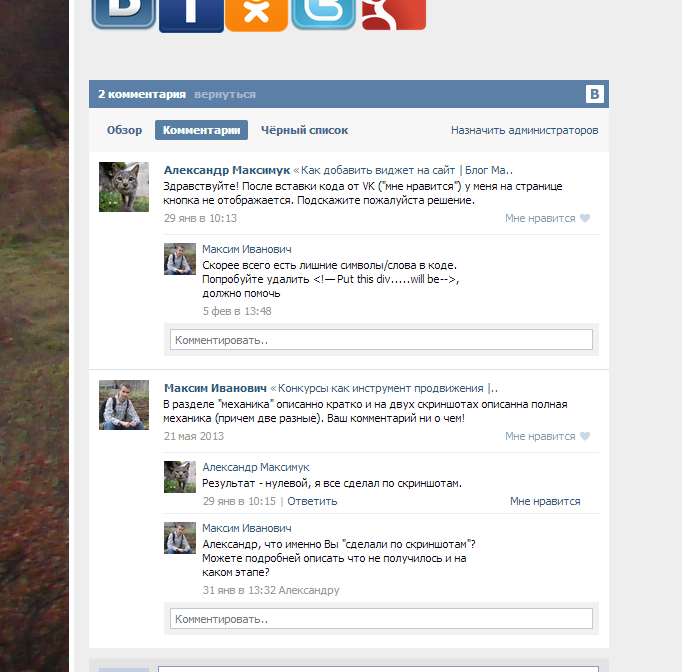 Всем удачи!!!
Всем удачи!!!
Интеграция виджета комментариев «ВКонтакте» – База знаний LPgenerator.ru
1) Войдите в социальную сеть ВКонтакте и перейдите по ссылке Виджет для сообществ:
2) В поле «Сайт/приложение» выберите пункт «Подключить новый сайт»:
3) Назовите сайт. В поле «Адрес сайта» введите URL адрес вашего опубликованного лендинга.
Адрес страницы может быть со слешами, но основной домен обязательно должен быть без слешей!
Далее выберите подходящую тематику:
4) В настройках ниже выберите количество комментариев, которые будут отображаться на лендинге и ширину в px:
Обратите внимание: под настройками можно увидеть актуальный вид настроенного вами виджета:
5) После того как необходимые настройки завершены, нажмите «Сохранить», впишите нужный код с появившейся картинки и нажмите «Отправить»:
6) Далее скопируйте первую часть кода
7) Откройте страницу в визуальном редакторе LPgenerator и нажмите кнопку «Скрипты» на панели инструментов сверху:
Обратите внимание: страница должна быть опубликована на том адресе для которого вы настраивали виджет.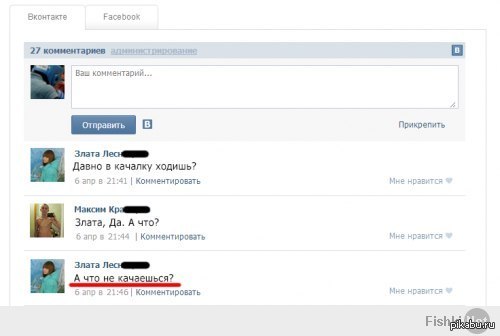
8) Нажмите «Добавить новый скрипт» и вставьте скопированный код.
Установите положение кода “Внутри тега <HEAD>” :
9) Сохраните изменения:
10) Вернитесь на страницу с настройками виджета и скопируйте вторую часть кода:
11) Далее снова перейдите в редактор страницы и нажмите кнопку «HTML»:
12) Вставьте вторую часть кода в открывшееся окно:
13) Переместите HTML-заглушку в нужное место на странице и сохраните страницу:
14) Если планируете разместить комментарии внизу страницы, то в расширенные свойства HTML-заглушки добавьте код:
overflow-x:auto;
overflow-y:auto;
Это ограничит окно комментариев и они не будут уходить за пределы страницы внизу.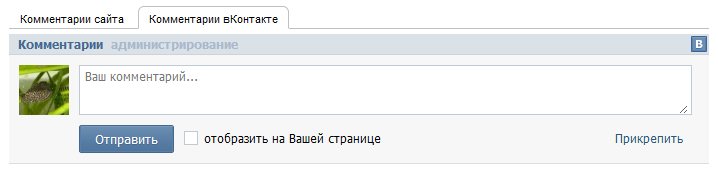
15) Готово. Проверьте отображение комментариев перейдя по URL-адресу лендинга.
Если адрес будет отличным от того, для которого настраивали виджет, вы увидите следующую ошибку:
Если что то не получилось, напишите по адресу [email protected]
Плагин социальных комментариев WordPress для комментариев ВКонтакте и комментариев Disqus Плагин WordPress
Обратите внимание:
Чтобы интегрировать только комментарии Facebook, вам необходимо установить Fancy Comments.
Этот плагин позволяет трансформировать систему комментариев на своем веб-сайте. Можно одновременно включить ответы Facebook, обратную связь Disqus и / или обратную связь WordPress по умолчанию. У вас есть полный контроль над тем, какое из четырех устройств комментирования вам нужно включить.Вы можете выбрать пользовательский интерфейс с накоплением и вкладками с повторной покупкой примечаний.
Особенности:
- Соответствует GDPR
- Подходит для редактора Гутенберга
- Интегрировать Комментарии Facebook
- Интегрировать Комментарии ВКонтакте
- Интегрировать Комментарии Disqus
- Выбирайте между Вкладками и
- Настроить метки для системы личных комментариев в дополнение к комбинированным методам комментирования
- Показать / скрыть количество комментариев для программы индивидуальных комментариев
- Альтернативы позволяют комментировать сообщества по типам записи по умолчанию (сообщения, страницы) и настраиваемые варианты сообщений , которые поддерживают ответы
- Включить Общительных комментариев с / без системы комментариев по умолчанию
- Настраиваемое поведение для конкретной системы комментариев , точно так же — Целевой URL, терминология, ширина комментариев er интерфейс, этикетка и т.
 д.
д.
3 макетами 9000 Изменить порядок покупки разрешенных методов комментирования
Чем отличается этот плагин и почему я должен выбирать этот плагин, когда есть несколько других идентичных плагинов?
- Совершенно бесплатно . Вам не нужно платить ни копейки, чтобы использовать этот плагин.
- Конструкция плагина сохраняется dead simple . Его можно настроить с помощью идиота 😉
- Плагин загружает оптимально с минимально возможным вмешательством в общую загрузку своего сайта
- Никакая третья сторона не подписывается .Мы не будем просить вас зарегистрироваться на нашем веб-сайте, чтобы использовать этот плагин, и мы не будем запрашивать вашу электронную почту.
- Мы гарантируем предоставление наивысшего качества среди других эквивалентных плагинов. Если вы обнаружите, что в нашем плагине не хватает какой-либо функции, вы можете написать нам по электронной почте, и мы сделаем все возможное, чтобы сразу включить эту функцию в наш плагин.
- Наша служба поддержки работает круглосуточно, 7 дней в неделю, , чтобы ответить на ваши вопросы и помочь вам.
 Вы можете быстрее всех найти нас, чтобы работать с вами.
Вы можете быстрее всех найти нас, чтобы работать с вами.
Преимущества общительных комментариев
- Виральность : когда люди комментируют в вашем блоге, используя свои учетные записи Facebook, Disqus, комментарий не просто появляется в вашем блоге, но и дополнительно появляется в их ленте отчетов. Это ставит ваш блог перед новой аудиторией, что еще больше увеличивает вероятность того, что вы получите нового постоянного посетителя веб-сайта.
- Разговоры на высшем уровне : Если вы узнаете человека, который что-то комментирует, гораздо более вероятно, что вы напечатаете и свое мнение там, в отличие от проблемы, если вы не заметите, что человек вмешался в разговор.
- Доверие : В традиционной форме обратной связи для комментариев любой может указать любой поддельный бренд (Брюс Уэйн… ..;)), чтобы затронуть свой блог. Если точно такой же комментарий будет с исходного банковского счета Facebook того, кто комментирует, можно придать доверие пользователю, плюс люди автоматически ему доверяют.

- Нет спама : Вы избавитесь от спамеров и потребителей, комментирующих, используя их поддельные аккаунты.
- Получает результаты для ленивых : Многие люди в настоящее время ленивы.Чтобы заставить этих людей комментировать ваш собственный блог, он просто потребует от них входа в систему со своей банковской учетной записью Facebook (что почти каждый сделает после включения персонального компьютера).
Важные ссылки
Вы можете отправить свой отзыв и / или характеристику на hello [at] heateor [dot] com
Импорт товаров на VKontakte Market — Центр помощи Ecwid
«ВКонтакте» Маркет позволяет продавать товары в популярной российской социальной сети «ВКонтакте». Товары представлены в специальном разделе.Вы можете разместить там свои вещи бесплатно.
Вы можете добавить свои продукты в Маркет ВКонтакте из любого сообщества или публичной страницы, которой вы можете управлять.
Включение раздела «Товары» в сообществе ВКонтакте
Перед загрузкой предметов необходимо включить раздел «Товары» в настройках сообщества, из которого вы хотите продавать. Вы можете сделать это, если будете управлять сообществом.
Вы можете сделать это, если будете управлять сообществом.
- Откройте страницу, на которой вы управляете сообществом, и нажмите Разделы :
- Включить Продукты раздел:
Регионы доставки : выберите страны и / или города, в которые вы доставляете товары.
Валюта магазина : выберите валюту вашего магазина во ВКонтакте. Валюта магазина здесь должна быть такой же, как и в вашем магазине Эквида.
Контактное лицо : выберите человека, который будет обрабатывать заказы. Это страница профиля ВКонтакте.
Описание магазина : страница с описанием вашего магазина, условиями оплаты и доставки и другой важной информацией. Ссылка на страницу с описанием будет автоматически добавлена к каждому товару в вашем магазине.
В Маркете ВКонтакте можно добавить до 15 000 товаров. Лимит устанавливается ВКонтакте.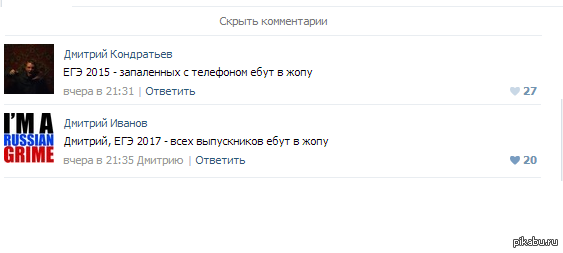
Размещение ваших товаров в Маркете ВКонтакте
- В админке Эквида перейдите в Другие каналы → VK Market:
- Click Начать продажи ВКонтакте :
- Предоставить разрешения приложению:
- Выберите сообщество и категорию, в которую вы будете добавлять свои товары. Добавление продуктов в соответствующую категорию поможет покупателям найти их:
- Нажмите Синхронизировать товары , чтобы начать загрузку вашего каталога во ВКонтакте.Это может занять некоторое время. После синхронизации вы увидите информацию о том, сколько элементов было загружено и когда:
- Вот и все! Ваши товары размещены в Маркете ВКонтакте. Вот как они выглядят на странице сообщества:
А вот так выглядит страница магазина в Маркете ВКонтакте:
Была ли эта статья полезной?
Отлично! Спасибо за ваш отзыв!
Спасибо за отзыв!
Извините за это! Что пошло не так?
Отправьте свой отзыв
59 из 107 нашли это полезным
Как удалить все комментарии ВКонтакте.
 Как посмотреть и удалить оставленные комментарии в ВК
Как посмотреть и удалить оставленные комментарии в ВК
Сервис
социальной сети Вконтакте позволяет пользователям оставлять комментарии на стенах сообществ или посты других пользователей либо добавлять их в любые посты. Он предназначен для удобного выражения собственного мнения или для обсуждения. В большинстве случаев добавленный текст будет виден всем, поэтому его содержание должно соответствовать общепринятым стандартам. Однако, если пользователю не нравится чей-то комментарий на его стене или свой под какой-то записью, то его легко удалить.Подобные действия возможны в сообществе.
Что за комментарий?
Отдельная заметка под сообщением на стене, которая, кроме текста, может содержать прикрепленный файл любого формата — аудио, изображение, видео, документ и другие. Следовательно, это больше, чем просто добавление оскорбительной или неприемлемой информации. По этой причине сервис Вконтакте предусматривает удаление и редактирование.
Как удалить?
Эта операция — одна из самых простых при работе с социальной сетью Вконтакте.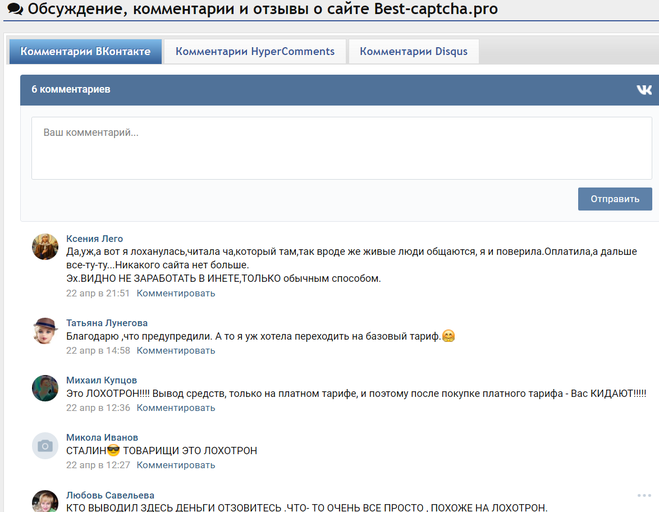
- Если вам нужно удалить комментарий другого человека, следует помнить, что это действие возможно только в отношении вашей страницы или сообщества. Для этого просто нажмите на крестик в правом верхнем углу записи. После этого его можно будет восстановить, если страница еще не обновлялась.
В противном случае удалить заметку другого пользователя невозможно — ее можно скрыть для этого аккаунта, установив статус спама. Если сообщение оскорбительное, то вы можете отправить автоматическую жалобу администрации социальной сети.
Отметить «спам»
- Если вам нужно удалить свой комментарий, то эту операцию можно проделать аналогично с любым из них. Для более удобного их поиска вы можете воспользоваться поиском в соответствующем разделе во вкладке «Новости».
Если ошибка просто допущена в записи и вам нужно только ее отредактировать, то вам нужно нажать на значок карандаша, который также находится в правом верхнем углу, внести все изменения и сохранить.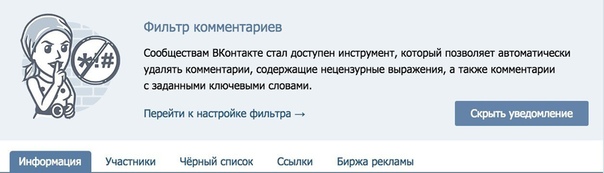 Редактирование возможно только в течение 24 часов после написания. Пользователь может редактировать только свой комментарий.
Редактирование возможно только в течение 24 часов после написания. Пользователь может редактировать только свой комментарий.
Изменение подразумевает исправление текста до полной, добавление прикрепленных файлов и ссылок.
Следует помнить, что после удаления восстановление возможно только до обновления страницы. После этого нет возможности восстановить или просмотреть его — текст будет удален навсегда независимо от его местоположения и содержания.
Также можно удалить все раздражающие записи пользователей на вашей странице — все, что вам нужно сделать, это удалить одну из них, и вам будет предложено удалить все и добавить человека в черный список.
В заключение следует сказать, что если на стену страницы или сообщества постоянно приходят сообщения на удаление, удобнее в принципе закрыть возможность комментирования. Сделайте это возможным в настройках приватности. В публичном доступе также можно добавить специальный фильтр, который очистит группу от ненужного текста.
Здравствуйте, друзья! Мы уже рассказали вам, как правило, от всех пользователей, от людей, которых нет в ваших друзьях, или от отдельных пользователей, которые не могут смотреть комментарии.
Сегодня давайте посмотрим, как посмотреть все оставленные вами комментарии Вконтакте и удалить те, которые больше не нужны, и как можно удалить чужие комментарии под фото, постами и прочим на своей странице.
Как найти свой комментарий в ВК
Если вы хотите увидеть все комментарии, которые когда-либо были оставлены под фотографиями друзей, в группах и др., То зайдите на свою страницу на компьютере и в меню слева выберите «Новости». Теперь в меню справа нажмите кнопку «Комментарии».
Список всех постов, фото, видео с вашими комментариями. Вверху списка будут отображаться новые комментарии, ниже уже оставленные вами.
Справа появится область фильтра. Например, чтобы просматривать только те фотографии, которые вы прокомментировали, оставьте галочку в поле «Фото».
Как удалить свои или чужие комментарии
Как найти ваши комментарии Вконтакте, мы разобрались. Чтобы удалить тот, который больше не нужен, наведите на него указатель мыши.После этого в правом верхнем углу комментария появится крестик — нажмите на него, и комментарий будет удален.
Чтобы удалить в своем профиле комментарий другого человека, например, он прокомментировал вашу заметку, фото или видео, вам необходимо сделать следующее. Найдите нужный пост или фотографию и откройте список с комментариями. Найдите среди них то, что хотите удалить, наведите на него курсор и нажмите на крестик.
Если вы хотите удалить комментарий другого человека, оставленный к чужой фотографии, видео или другому, то вы не сможете это сделать.Но у вас есть возможность «пожаловаться» на комментарий.
Удалить комментарии
Если вы заходите в Вконтакте через мобильное приложение на телефоне или планшете, то для удаления ненужных комментариев других пользователей к своим заметкам, фотографиям откройте, например, фотографию и нажмите на кнопку внизу, чтобы открыть весь список с комментариями.
Ищем тот, который хотим удалить и нажимаем на него.
Появится небольшое меню.Выберите в нем пункт «Удалить».
Если вы хотите удалить свой комментарий, оставленный к фотографии, заметке или видео друга, также щелкните по нему.
Откроется уже знакомое окно. Но здесь, помимо пункта «Удалить», есть еще кнопка «Редактировать». Возможно, вы не захотите полностью удалять комментарий, или вы можете просто немного его изменить.
Так быстро мы научились просматривать и удалять оставленные комментарии и удалять ненужные комментарии других людей с нашей страницы.
Инструкция
Для удаления таких комментариев у вас должны быть права доступа. Если у вас есть сайт, вы можете удалять комментарии как через админку, так и через пользовательское меню. Чтобы удалить комментарии через админку сайта, зайдите в систему сайта, введя соответствующие данные. Затем вам нужно найти что-то вроде «Мастер комментариев» или «Недавние комментарии».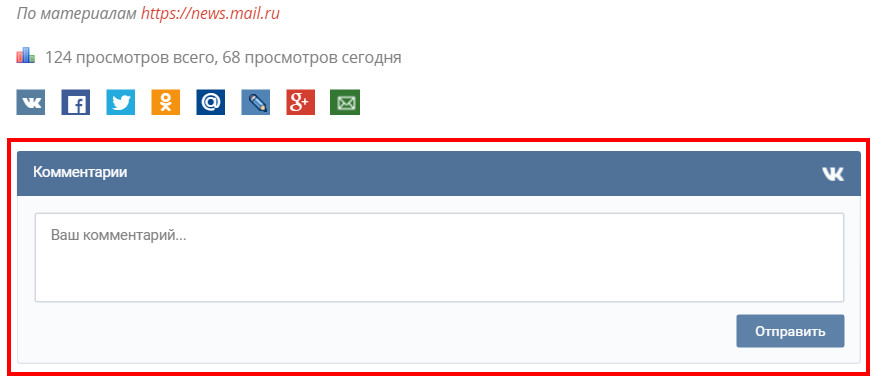 У каждого движка есть свои вкладки, с помощью которых вы можете просматривать все новые комментарии или отображать полный список всех комментариев, которые доступны на сайте .
У каждого движка есть свои вкладки, с помощью которых вы можете просматривать все новые комментарии или отображать полный список всех комментариев, которые доступны на сайте .
Вы также можете удалять комментарии во время просмотра последних новостей. Как показывает практика, все комментарии в основном автоматически добавляются программами к популярным или только что размещенным материалам на сайте , поэтому регулярно проверяйте эти категории на предмет спама, а также различных вредоносных ссылок. Поисковым системам это не нравится, и спам в больших количествах может наложить ограничения на ваш сайт.
Если у вас на сайте нет доступа к админке, но у вас есть права администратора или журналиста, вы также можете редактировать или полностью удалять комментарии с сайта.Чтобы удалить любой комментарий , откройте его и нажмите кнопку «Удалить». Однако стоит отметить, что все журналы сохраняются в специальной вкладке администратора, поэтому при некорректной работе администратор сайта сможет просмотреть все операции, которые вы выполняли на сайте .
Также существуют специальные модули защиты от спама, позволяющие автоматически удалять все ссылки, опубликованные пользователями. На каждый двигатель устанавливаются разные типы модулей.
Источники:
- как удалить комментарий в контакте
Инструкция
Похожие видео
При вводе имени в адресной строке на сайте большинство браузеров услужливо предлагают подсказки в виде выпадающего списка или каким-либо другим способом.Это делает работу в Интернете быстрее и проще, но при этом раскрывает ее историю. К счастью, во всех популярных браузерах есть функция удаления таких запросов.
Инструкция
В Mozilla Firefox щелкните пункт меню «Журнал» и в появившемся меню «Показать весь журнал» (или используйте горячие клавиши Ctrl + Shift + H). Выберите период, в течение которого вы переходили по ссылке, и дважды щелкните по нему левой кнопкой. кнопку мыши, откроется список ссылок, выберите нужную и нажмите клавишу Delete на клавиатуре.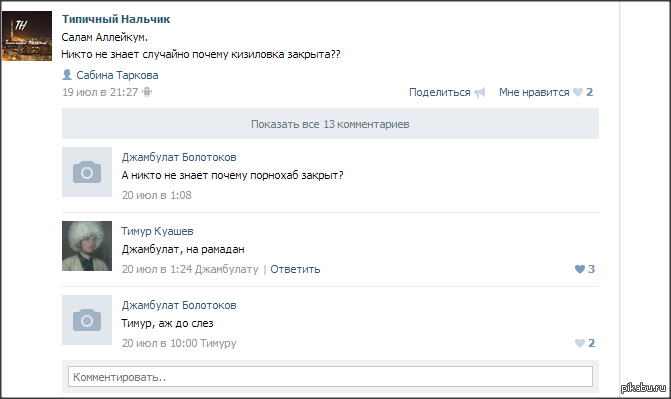 Если вы не помните период, в который вы заходили по этой ссылке, воспользуйтесь поиском, который находится в правом верхнем углу окна.
Если вы не помните период, в который вы заходили по этой ссылке, воспользуйтесь поиском, который находится в правом верхнем углу окна.
В Opera нажмите пункт меню «Инструменты»> «Общие настройки» (или нажмите горячие клавиши Ctrl + F12), в появившемся окне выберите вкладку «Дополнительно» и нажмите на меню «История». Нажмите верхнюю кнопку «Очистить» — это удалит всю историю интернет-серфинга в этом браузере, а также подсказки, которые появляются в адресной строке при вводе имени домена.Убрать не все, а несколько ссылок
, нажмите горячие клавиши Ctrl + Shift + H, в появившемся окне выберите нужные ссылки и нажмите Delete на клавиатуре. Имейте в виду, что таким образом можно удалить только те ссылки , которые появляются в раскрывающемся меню при вводе имени сайта в адресной строке, но не подсказок.
В Google Chrome щелкните значок гаечного ключа, а затем элемент «Параметры». В появившемся окне выберите вкладку «Дополнительно», найдите раздел «Личные данные» и нажмите «Удалить данные просмотра».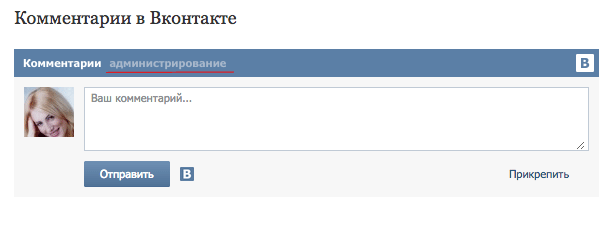 Установите флажок «Очистить историю просмотров» (Рядом с остальными, удалить) и нажмите «Удалить данные на просмотренных страницах». «
Установите флажок «Очистить историю просмотров» (Рядом с остальными, удалить) и нажмите «Удалить данные на просмотренных страницах». «
В Internet Explorer щелкните пункт меню «Инструменты»> «Свойства обозревателя», найдите раздел «История просмотров» и нажмите кнопку «Удалить», которая находится внутри него. В новом окне установите флажки рядом с «Сохранить избранные веб-сайты» и «Журнал» и нажмите «Удалить». Щелкните ОК, чтобы закрыть окно браузера.
Источники:
- как удалить сайты, которые вы посетили
В социальной сети «Одноклассники» пользователи могут общаться друг с другом, обмениваться сообщениями, оставлять комментарии на форумах и в группах.Что ж, если вам не понравился комментарий или он устарел и потерял актуальность, вы можете удалить его в любой момент.
Где оставлять комментарии
Пользователи социальной сети «Одноклассники» могут не только общаться друг с другом, отправляя друг другу сообщения, но и принимать активное участие в жизни любого участника сайта, оставляя свое мнение в обсуждениях фотографий , статусы и различные темы в группах. Естественно, можно оставлять комментарии к материалам, хранящимся на вашей странице.К сожалению, не все пользователи сайта правы, поэтому некоторые обсуждения нуждаются в серьезной «чистке».
Естественно, можно оставлять комментарии к материалам, хранящимся на вашей странице.К сожалению, не все пользователи сайта правы, поэтому некоторые обсуждения нуждаются в серьезной «чистке».
Удалить комментарии
Если вы по какой-либо причине — например, обсуждения содержат оскорбление или нецензурную лексику — хотите удалить конкретный комментарий, оставленный на вашей странице, действуйте следующим образом. Например, чтобы удалить ненужную подпись под фотографией, перейдите в раздел «Фото». Затем в личных фотографиях или в фотоальбоме щелкните нужное изображение, откройте его и справа найдите ссылку «Комментарии».Нажмите на нее, тогда в открывшемся окне появятся все подписи к фото. Наведите курсор на комментарий, который вы хотите удалить, и нажмите на крестик, который появляется справа рядом с временем создания подписи. После этого вам останется только подтвердить свое решение в открывшемся новом окне. На этой странице пользователей спросят: «Удалить этот комментарий?». Если ваш выбор окончательный, нажмите «Удалить». Если вы все еще сомневаетесь в правильности выбранного решения, нажмите кнопку «Отменить».
Если ваш выбор окончательный, нажмите «Удалить». Если вы все еще сомневаетесь в правильности выбранного решения, нажмите кнопку «Отменить».
При наведении курсора на крестик рядом с подписью появляется «Удалить комментарий.»
Аналогичным образом можно удалить комментарии в статусе «Одноклассники». Для этого перейдите по ссылке со словами «Заметки» на личной странице и откройте нужную заметку. После этого переместите курсор на комментарий, который вы собираетесь удалить, и щелкните крестик рядом с нежелательной подписью.
Обращаем ваше внимание, что удаление комментариев возможно только на личной странице и только на ваших фотографиях и заметках. «Управлять» в обсуждениях других участников сайта не удастся.
Если вы являетесь модератором или администратором своей собственной группы, вы также можете очистить пространство этих групп, удалив их неверные сообщения. Чтобы их удалить, вам нужно будет сначала зайти в группу и выбрать тему, а уже после этого же заветным крестиком удалить неуместные записи.
Источники:
- как убрать комментарии в одноклассниках
При проверке в спецслужбах вашего сайта на наличие нежелательных исходящих ссылок вы можете обнаружить, что их много и вы их не ставили.
Это связано с особенностями шаблона, неправильной настройкой сайта или использованием нелицензионной версии DLE.
Инструкция
Во-первых, нужно правильно настроить «настройки группы пользователей».
Зайдите в админку сайта, выберите конкретную группу, перейдите в общие настройки и включите пункт «Автоматическая замена url-ссылок в теге leech». В этом случае при добавлении материалов или комментариев на сайте ссылки будут преобразованы во внутренние.Эта функция особенно полезна для новостных и книжных сайтов.
Настроить «Версия для печати». Если шаблон вашего сайта не уникален, то шаблон print.tpl часто скрывает ссылки на другие сайты. Перейдите в этот раздел шаблона, найдите строку: (категория)> (заголовок) и удалите перед ней ссылку «a href =». .. «или заменить его на главную страницу своего сайта.
.. «или заменить его на главную страницу своего сайта.
Зайдите на главную страницу сайта и посмотрите исходный код, если есть ссылки на другие сайты, зайдите в админку и откройте главную.tpl. Нажмите Ctrl + F (функция поиска) и укажите href. Если в шаблоне есть ненужные гиперссылки для вас и вашего шаблона, мы их удаляем, однако не удаляем необходимые ссылки, которые могут включать в себя некоторые скрипты или отвечать за изображения.
Некоторые внешние ссылки могут не только нанести вред сайту, но и перенаправить некоторых посетителей на другие порталы без их ведома. Самый распространенный способ — отвлечь посетителей, которые перешли на сайт с мобильных телефонов.
В официальной книге руководства «К» пользователям было дано рекомендаций при перенаправлении, а администраторам сайта даны советы по исправлению файла .htaccess, лежащего в корне сайта.
Надо открыть этот файл текстовым редактором и просмотреть все строки, обращая особое внимание, например:
RewriteRule и RewriteRule, т. к. именно в них ставят перетренированность.
к. именно в них ставят перетренированность.
Из-за того, что многие администраторы используют загруженные шаблоны DLE, они почти всегда содержат ссылки, которые могут быть в любой категории.Рекомендуется просматривать их все, начиная с addcomments.tpl и заканчивая vote.tpl
. Также следует проверить стили описания, которые находятся в том же разделе админки.
При проверке уже опубликованных статей вы можете использовать стандартную функцию поиска и замены.
Для этого сначала проверьте сайт на наличие внешних ссылок site xseo.in/links. После этого в параметрах замены указываем найденные ссылки, и заменяем их своими (например, на главную страницу сайта).Перед запуском функции обязательно сделайте резервную копию базы данных.
примечание
Перед любыми действиями с БД сделайте резервную копию.
Полезный совет
Используйте лицензионную версию DLE.
Перед установкой шаблона на сайт проверьте его на наличие ссылок и работоспособность.
Не передавать пароли от админки другим лицам.
Записывайте каждое действие в блокнот, чтобы избежать путаницы и, при необходимости, вернуться в предыдущее состояние.
Развитие современных информационных технологий привело к тому, что многие люди стали активно общаться в Интернете: на различных форумах и в социальных сетях. Иногда утверждение того или иного пользователя может противоречить установленным правилам ресурса и требует удаления.
Вам понадобится
Инструкция
У каждого форума или другого подобного ресурса должен быть модератор или группа модераторов, контролирующих соблюдение требований. пользователь ми правил на проекте. Для связи с ними в интерфейсе окна программы должна быть какая-то ссылка.
Если высказывание user оскорбительно для кого-то или по какой-либо другой причине противоречит стандартам, установленным этим ресурсом, найдите вариант: «пожаловаться модератору». В предлагаемом поле для объяснения вашего недовольства (если таковое имеется) кратко, но емко укажите те абзацы правил, которые нарушил человек.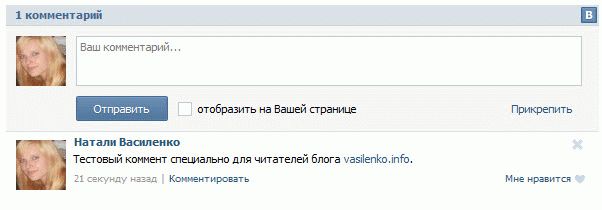
В случае, если оскорбительное замечание или комментарий, а возможно и весь пост продолжает висеть на сайте долгое время даже после вашей жалобы модератору, найдите ссылку для обращения в службу поддержки этого ресурса.При составлении письма администрации сайта укажите, что вы уже отправляли жалобу модератору, но на нее не было ответного действия. В письме быть правильным и не допускать излишней эмоциональности.
Иногда блокируют доступ к своей учетной записи и возможность оставлять различные комментарии в своем адресе, вы можете добавить конкретного пользователя в черный список ». Для этого загляните в интерфейс программы на этот раздел или нажмите на фото (аватар) из контекстного меню человека и выберите соответствующий вариант.В проекте «Одноклассники», например, это можно сделать, если к вам пришел пользователь. Откройте страницу «гости», найдите в общении аватар неприятного вам человека и вызовите на нем контекстное меню, в котором выберите соответствующий пункт.
Не вступайте в словесную перепалку с пользователем, который позволил себе неприятные высказывания. Если вы начнете «сыпать» ответные оскорбления, то администрация сайта может вас «забанить».
Похожие видео
Сетевой адрес любой веб-страницы может быть представлен в числовой или буквенной форме, например, vk.com (доменное имя) или 87.240.131.97 (IP-адрес). За преобразование доменного имени в IP-адрес и обратное преобразование на компьютере отвечает текстовый файл hosts.
Что такое hosts
Файл hosts находится в папке c: \\ windows \\ system32 \\ drivers \\ etc. Помимо комментариев, отмеченных знаком #, он содержит последнюю строку с локальным адресом компьютера: 127.0.0.1 localhost. Для Windows 7 и Windows Vista последние строки файла выглядят немного иначе: 127.0.0.1 localhost
:: 1 localhost
На интернет-жаргоне слово «хост» широко понимается как сервер, который обеспечивает доступ к файлам, размещенным на нем.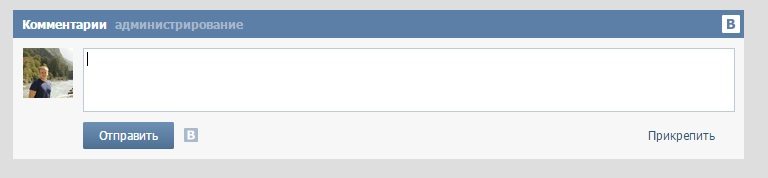 Когда вы вводите доменное имя сайта в адресную строку, любой браузер сначала обращается к файлу hosts на вашем компьютере, чтобы проверить, содержится ли там имя. Если имя не найдено, оно отправляется на DNS-сервер, который конвертирует доменные имена в IP-адреса. Сайт открывается, если данное имя соответствует IP-адресу.
Когда вы вводите доменное имя сайта в адресную строку, любой браузер сначала обращается к файлу hosts на вашем компьютере, чтобы проверить, содержится ли там имя. Если имя не найдено, оно отправляется на DNS-сервер, который конвертирует доменные имена в IP-адреса. Сайт открывается, если данное имя соответствует IP-адресу.
Как сменить хосты
Желание сотрудников проводить рабочее время в различных социальных сетях часто раздражает работодателей.Да и родителям не всегда нравится, что дети пропадают в Одноклассниках.ру или Вконтакте. Вы можете заблокировать эти сайты на своем компьютере, если измените содержимое файла hosts. Если вы не можете войти в ВК, вполне возможно, что пользователь с правами администратора рядом с IP-адресом локального компьютера написал доменное имя вашего любимого сайта:
127.0.0.1 http://vk.com
127.0.0.1 www.vk.com
На сайте Вконтакте есть несколько «зеркал», то есть доменных имен, поэтому блокировать только одно из них не имеет смысла.
Кроме того, некоторые вирусы изменяют значение файла, записывая доменное имя поддельного сайта ВКонтакте справа от IP, где вас могут попросить отправить плату за доступ к вашей учетной записи.
Для перехода в ВК нужно восстановить исходное значение хостов. Поскольку hosts — это простой текстовый файл, вы можете изменить его с помощью любого текстового редактора, например, Блокнота. Щелкните правой кнопкой мыши значок файла и выберите «Открыть с помощью», затем «Блокнот». После этого файл будет доступен для редактирования.Запишите правильное доменное имя для локального компьютера в зависимости от версии Windows.
Можно просто удалить файл hosts — после перезагрузки система восстановит его со значениями по умолчанию.
Обратите внимание: файл hosts не имеет расширения. Это текстовый файл, а не документ. Если вы видите значок hosts.txt, вполне возможно, что это поддельный файл, созданный вирусом. Чтобы увидеть настоящий, в папке etc, перейдите в меню «Инструменты», выберите «Параметры папки» и откройте вкладку «Просмотр». Установите флажок «Показать скрытые файлы и папки».
Установите флажок «Показать скрытые файлы и папки».
Однако возможно, что вирус или администратор компьютера заблокировали возможность изменения файла. Щелкните его значок правой кнопкой мыши и выберите «Свойства». Обратите внимание, какие разрешения есть на вкладке «Безопасность». Установите флажок «Разрешить изменение» для своей учетной записи.
Если это действие недоступно, перезагрузите компьютер и войдите в безопасный режим. Для этого нажмите клавишу F8 после начальной загрузки и выберите «Безопасный режим» в меню методов загрузки.После этого попробуйте отредактировать файл или удалить его.
Есть другой способ. Если вам не запрещено изменять файл hosts, загрузите его с другого компьютера и установите самостоятельно.
По ряду причин пользователь социальной сети ВКонтакте может рано или поздно изъявить желание прекратить общение на сайте и удалить свой профиль. Он имеет на это полное право. Возможность удалить регистрацию на сайте предоставляется всем пользователям ресурса.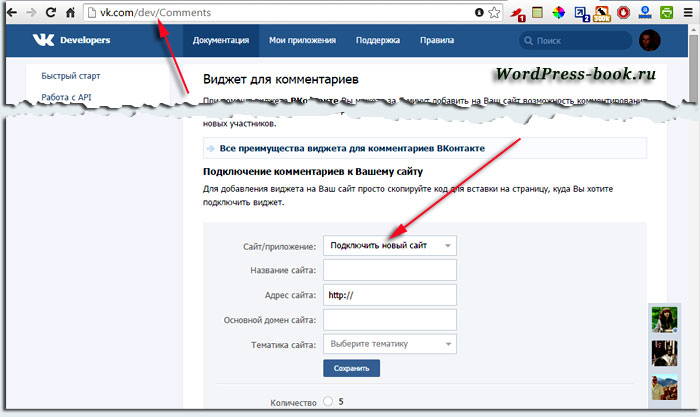
Его Величество — ВКонтакте
ВКонтакте — это социальная сеть, которой пользуются более 50 миллионов человек — жителей России, Казахстана, Беларуси и многих других стран.Раньше ВКонтакте считался только молодежным сайтом, но позже к нему подключались пользователи старшей возрастной категории — благодаря многоязычию Интерфейс, включающий более 50 языков, позволяет носителям любого языка стать пользователем сайта. . Каждый из них из ВКонтакте идет своим путем: кто-то использует сайт только для общения, размещения на своей странице музыки, фото, видеоматериалов, а также просто для общения с друзьями и одноклассниками — участниками совместных сообществ, участием в опросах, обсуждении мнения и т. д.Другие активно используют ресурс для ведения собственного бизнеса, что также не является незаконным.
Если «ВКонтакте» надоело
Однако, иногда пользователю, каким бы активным он ни был, может потребоваться удалить собственную страницу ВКонтакте. Это можно сделать без особых усилий. Просто зайдите в раздел «Настройки». Естественно, перед этим сначала необходимо зайти в личный кабинет. Для этого на главной странице сайта вы введете учетные данные, используемые для входа в профиль — логин и пароль.
Просто зайдите в раздел «Настройки». Естественно, перед этим сначала необходимо зайти в личный кабинет. Для этого на главной странице сайта вы введете учетные данные, используемые для входа в профиль — логин и пароль.
Роль входа часто выполняется адресом электронной почты, который вы использовали при регистрации на сайте.
После открытия персональной страницы внимательно рассмотрите все надписи слева, которые находятся рядом с вашим личным фото — аватаром. Для удаления регистрации на сайте вам понадобится кнопка «Мои настройки». Щелкните ссылку и перейдите в раздел настроек.
В самом конце страницы вы можете найти надпись «Вы можете удалить свою страницу». Щелкните ссылку и в следующем открывшемся окне просто укажите причину удаления учетной записи.Сервис ВКонтакте предлагает использовать готовые варианты ответов. К ним относятся: «сайт занимает много времени», «в социальной сети используются неприемлемые материалы», «вы опасаетесь за безопасность своих личных данных», «на вашей странице нет комментариев».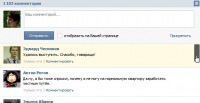 Вы также можете указать другую причину. После этого вам останется только нажать кнопку с надписью «Удалить страницу».
Вы также можете указать другую причину. После этого вам останется только нажать кнопку с надписью «Удалить страницу».
При желании вы можете рассказать друзьям о своем решении относительно удаления вашей учетной записи. Для этого поставьте галочку рядом со ссылкой «Рассказать друзьям.»
Вы можете поступить иначе. Например, полностью удалить со страницы всю информацию о себе. Затем со временем страница будет автоматически удалена с сайта. Некоторые «знатоки» советуют почаще спамить и грубить пользователям социальных сетей. В этом случае ваш профиль уже будет заблокирован администрацией сайта. Однако решение о том, как удалить страницу, остается за вами. Однако лучше удалить свой аккаунт самостоятельно, чем ждать решения администрации социальной сети.При первом варианте вы можете восстановить страницу «Вконтакте». Это было связано с тем, что изначально эта функция просто не имела этой функции. Вот и изобретают пользователи все новые и новые методы, которые потом с удовольствием озвучивают со страниц социальных сетей и в комментариях на различных сайтах.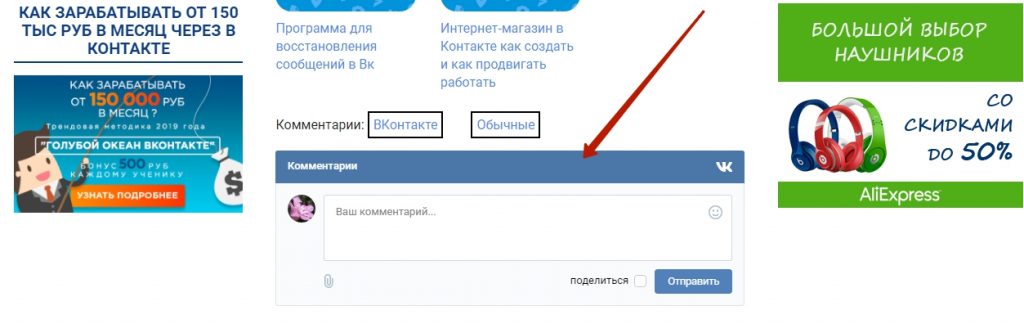 Так что часто можно встретить следующие советы. Например, некоторые пользователи Вконтакте предлагали запустить насильственную атаку участников сайта со спамом, который они рекомендовали забрасывать известными и совершенно неавторизованными людьми.Как пояснили «эксперты», этот метод действовал так: обиженный посетитель Вконтакте жалуется на спам, и со временем администрация сайта заблокирует хулигана. С этой же целью «умники» посоветовали выкладывать в сети нецензурную лексику, неприличные фотографии и прочую «фигню».
Так что часто можно встретить следующие советы. Например, некоторые пользователи Вконтакте предлагали запустить насильственную атаку участников сайта со спамом, который они рекомендовали забрасывать известными и совершенно неавторизованными людьми.Как пояснили «эксперты», этот метод действовал так: обиженный посетитель Вконтакте жалуется на спам, и со временем администрация сайта заблокирует хулигана. С этой же целью «умники» посоветовали выкладывать в сети нецензурную лексику, неприличные фотографии и прочую «фигню».
Другие пользователи предлагают следующий вариант. Удалите со страницы все личные данные, включая переписку с друзьями, фотографии, музыку, все записи со стены, видеофайлы, и не переходите на страницу один-два месяца.Считается, что невостребованная страница в дальнейшем будет полностью удалена с сайта администрацией.
Третья группа «экспертов» рекомендует удалять личную страницу Вконтакте следующим образом. Для этого вам нужно изменить адрес электронной почты, к которому ваша учетная запись привязана к недавно зарегистрированному ящику, затем удалить всю информацию со страницы и в разделе «Конфиденциальность», который находится в меню «Настройки», установить флажок «Только я »По всем позициям.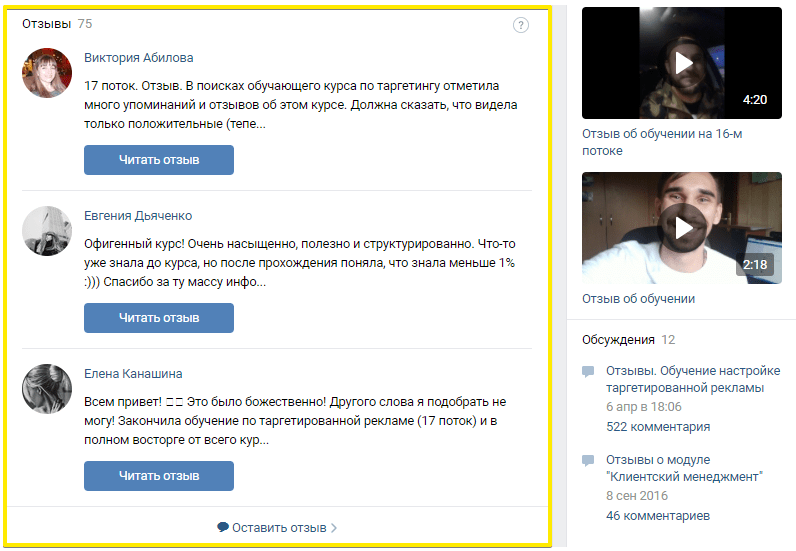
Четвертый вариант, который предлагалось использовать для удаления страницы, — это обратиться в службу поддержки и указать свой запрос.
Легальный способ удаления страницы
Однако все вышеперечисленные способы можно отодвинуть на второй план. Ведь у «Вконтакте» появился легальный способ удалить страницу. Для его использования вам нужно только слева от личных фотографий найти раздел «Мои настройки». Откройте его и в самом конце открывшегося окна нажмите ссылку «Вы можете удалить свою страницу». Нажмите на нее, и в новом окне из представленного списка выберите один из пунктов и укажите причину, по которой вы собираетесь покинуть сайт «Вконтакте».После этого остается только подтвердить свое решение и нажать кнопку «Удалить». Здесь вы можете выбрать вариант «Рассказать друзьям», чтобы уведомить своих друзей и подписчиков о вашем «исчезновении» с сайта.
«ВКонтакте» пытается бороться с пиратством электронных книг * TorrentFreak
Главная> Новости>
Гигант социальных сетей ВКонтакте, похоже, принимает меры, чтобы положить конец пиратству электронных книг на своей платформе. Сайт стал известен как отличное место для загрузки несанкционированных копий, но, согласно отраслевым источникам, vKontakte, похоже, инициировал некий механизм «удаления-остановки».
Сайт стал известен как отличное место для загрузки несанкционированных копий, но, согласно отраслевым источникам, vKontakte, похоже, инициировал некий механизм «удаления-остановки».
В то время как загрузка фильмов, музыки и телешоу захватывает большинство заголовков, растущая группа интернет-пиратов любит получать электронные книги онлайн бесплатно.
С ростом числа специализированных читателей, таких как Kindle, и оборудования, поддерживающего электронные книги, такого как iPad, планшеты и смартфоны, электронные книги легко загружаются с торрент-сайтов и файловых хостингов за несколько секунд и потребляются в пути.
Один из сайтов, где особенно легко найти электронные книги, — это российская социальная сеть «ВКонтакте».Сайт часто появляется в поиске популярных названий книг, и загрузка в основном осуществляется напрямую и быстро. По этой причине vKontakte оказался втянутым в различные споры, связанные с авторскими правами.
Однако теперь есть признаки того, что платформа предпринимает шаги, чтобы что-то сделать с этим явлением.
Согласно отчету, поступившему из России, «ВКонтакте» внедрила систему, которая не только удаляет контент после жалоб правообладателей, но и препятствует тому, чтобы этот контент стал доступен для скачивания в будущем.Сообщается, что пользователи могут загружать ранее отмеченный контент, но он не доступен для загрузки.
В настоящее время «ВКонтакте» отказывается комментировать сообщения, но, как сообщают «Известия», существование системы подтверждено как правообладателями, так и операторами электронных книжных сообществ в социальных сетях.
Любой пользователь vKontakte может загружать электронные книги в различных форматах и встраивать их на свои страницы. Затем их можно будет скачать прямо с серверов ВКонтакте.Однако, согласно отчету, проблемы с исчезновением контента возрастают, поскольку ВК сообщает, что файлы были удалены по просьбе правообладателей.
Интересно, что разработка оказывает влияние и на внешнюю среду: известная антипиратская служба сообщает об изменении доступности.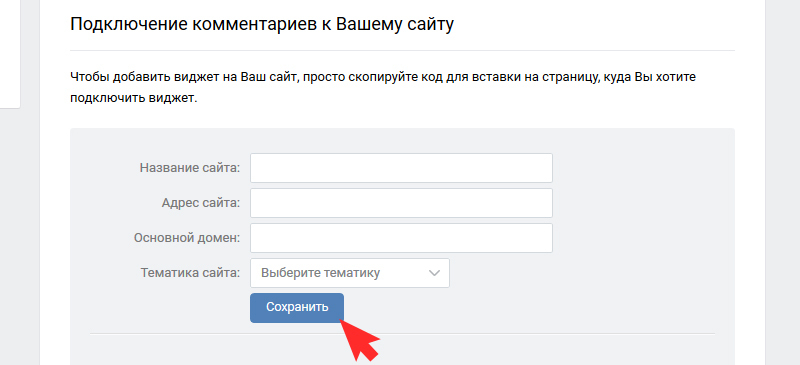
«Мы заметили, что наша служба мониторинга отправляет меньше жалоб [в ВК], и сейчас мы анализируем причину, чтобы выяснить причину», — говорит Максим Рябыко, генеральный директор Ассоциации защиты авторских прав в Интернете (АЗАПО). .
Еще в феврале АЗАПО сообщило о вконтакте в Мосгорсуд после того, как платформа якобы не приняла серьезных мер по защите авторских прав. Целью AZAPO было принудить социальную сеть к переговорам.
«Наша цель — убедить« ВКонтакте »адекватно взаимодействовать с книжной индустрией», — сказал тогда Рябыко.
Остается неясным, что послужило причиной исчезновения книг с платформы, но Рябыко говорит, что не исключает связи между недавними событиями и судебным иском AZAPO против «ВКонтакте».Другая возможность состоит в том, что была достигнута какая-то сделка с владельцами книг.
В прошлом году издатели предложили VK несколько возможностей для монетизации контента на своей платформе, в том числе через модель подписки на неограниченное количество еды.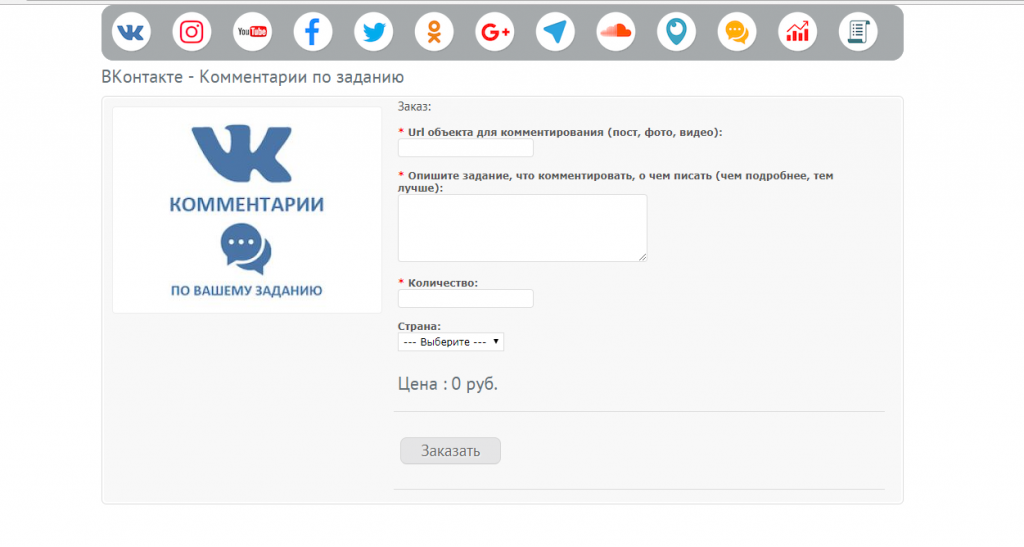 Другие предложения включали механизм поддержки рекламы и партнерскую программу, в рамках которой образцы книг будут перенаправлены на платформы издателей.
Другие предложения включали механизм поддержки рекламы и партнерскую программу, в рамках которой образцы книг будут перенаправлены на платформы издателей.
Неясно, были ли эти предложения привлекательными для ВКонтакте, но если пиратский контент исчезнет с сайта, издатели будут счастливы.
Документация по
Supermetrics | Ссылка на поля публичных данных ВКонтакте
Продукты
Суперметрики для Google Таблиц
Суперметрики для Google Data Studio
Суперметрики для Excel
Суперметрики для BigQuery
Суперметрики для DWH и облачного хранилища
API Supermetrics
Источники данных
Рекламные данные + Google Analytics
Adform
Adobe Analytics
Adobe Analytics 2.
 0
0AdRoll
Ahrefs
Поисковая реклама Apple
Инструменты Bing для веб-мастеров
CallRail
Criteo
Facebook реклама
Сеть аудитории Facebook
Статистика Facebook
Публичные данные Facebook
Google Менеджер рекламы
Google AdSense
Google Рекламы
Гугл Аналитика
Google Analytics 4
Google Campaign Manager
Google Дисплей и Видео 360
Google Мой бизнес
Google Search Ads 360
Консоль поиска Google
HubSpot
Статистика Instagram
Публичные данные Instagram
Klaviyo
LinkedIn Ads
Страницы LinkedIn
Mailchimp
Microsoft Advertising
Moz
Netvisor
Оптимизировать
Outbrain Amplify
Реклама в Pinterest
Pinterest Органический
Публичные данные Pinterest
Реклама на Quora
Публичные данные Reddit
Salesforce
Searchmetrics
SEMrush Analytics
SEMrush Проекты
Shopify
Snapchat маркетинг
StackAdapt
Полоса
Табула
TikTok Ads
Общедоступные данные Tumblr
Реклама в Твиттере
Twitter Premium
Публичные данные Twitter
Verizon Media DSP
Нативная реклама Verizon Media
Публичные данные Vimeo
Публичные данные ВКонтакте
- Поля
Яндекс.
 Прямой
ПрямойЯндекс.Метрика
YouTube
© 2021 Supermetrics
Условия использования · Политика конфиденциальности
Маркетинг в социальных сетях в России
Отличается ли маркетинг в социальных сетях и социальных сетях в России от западноевропейского? Основная российская платформа социальных сетей ВКонтакте (сокращенно ВК) настолько похожа на Facebook, что ее часто называют «российским Facebook».Как и в Facebook, во «ВКонтакте» есть личные профили, мероприятия, группы и бизнес-страницы. Вконтакте, с 70 миллионами активных пользователей и самым популярным веб-сайтом в Интернете в России, является одной из самых популярных социальных сетей в мире, но при этом его маркетинговый потенциал на Западе часто игнорируется. Давайте посмотрим, чем Вконтакте отличается от Facebook, и как вы можете использовать его для продвижения своего бизнеса.
Давайте посмотрим, чем Вконтакте отличается от Facebook, и как вы можете использовать его для продвижения своего бизнеса.
Источник: Белая книга «ЦИФРОВОЙ МАРКЕТИНГ В РОССИИ 2018»
Facebook vs Vkontakte
Vkontakte был запущен в сентябре 2006 года как веб-сайт университета, отражающий Facebook и его успех в США — российская социальная сеть быстро приобрела известность, собрав 500 миллионов аккаунтов и 70 миллионов активных пользователей с тех пор.Он чрезвычайно популярен не только в России, но и в других русскоязычных странах и республиках бывшего Советского Союза: Украине, Беларуси, Казахстане и Молдове.
Основные различия между платформами включают:
- VK API — возможность подключения Vkontakte к другим социальным сетям, таким как Facebook или Twitter, через API, что позволяет пользователям обмениваться сообщениями на разных платформах
- VK — SMS-сервис — возможность оставлять комментарии и отвечать на сообщения с помощью SMS
- VK Music — Пользователи Вконтакте могут загружать (и слушать t0) аудиофайлы, загруженные другими пользователями, создавать плейлисты и делиться ими с другими пользователями ВКонтакте в своей сети.

- Стриминг фильмов Вконтакте — Пользователи ВК могут бесплатно смотреть полнометражные фильмы и видео (включая контент для взрослых)
- Платные посты в группах (они же сообщества, , как их называют в ВК) и на фан-страницах — вы можно платить за рекламу в Группах ВКонтакте.
Реклама в ВКонтакте
Как и Facebook, ВКонтакте построила свою модель дохода на рекламе.
ВК предлагает три основных типа целевой рекламы:
- Таргетированная реклама на левой боковой панели
- Рекламные сообщения в ленте новостей
- Платные сообщения в группах и фан-страницах
Если вы хотите прочитать обширную руководство по рекламе в ВК, см. пост Константина Канина здесь.
Facebook vs Vkontakte — как эффективно продавать на платформах (и увеличивать органический охват)
В то время как Facebook печально сокращает свой органический охват (см. Здесь, как повысить органический охват ваших публикаций на Facebook), Vkontakte, похоже, немного менее строгий с сокращением органического охвата, что делает его действительно привлекательной маркетинговой платформой. При этом у VL также есть алгоритм, который нужно учитывать при публикации на платформе, чтобы охватить более широкую аудиторию.
Здесь, как повысить органический охват ваших публикаций на Facebook), Vkontakte, похоже, немного менее строгий с сокращением органического охвата, что делает его действительно привлекательной маркетинговой платформой. При этом у VL также есть алгоритм, который нужно учитывать при публикации на платформе, чтобы охватить более широкую аудиторию.
Для того, чтобы ваши усилия по маркетингу в социальных сетях во Вконтакте были эффективными, вам следует:
- размещать только уникальный контент — дублирующийся контент с других страниц наказывается Vkontakte
- размещать контент в формате, который ваша аудитория находит наиболее привлекательным — на основе предыдущая статистика
- не публикует слишком часто — достаточно 1-3 раза в день, ВКонтакте теперь снижает охват «спам-сообществ», которые публикуют слишком часто
- публикуют высококачественный контент — e.грамм. видео не менее 720p, фотографии шириной не менее 700 пикселей.
- публикует контент, поощряющий взаимодействие — чем больше комментариев под сообщением, тем выше органический охват.

- Не публикуйте только ссылки (особенно на внешние сайты) — убедитесь, что вы включаете описания, которые точно описывают ссылку (с ключевые слова), а также
- размещать актуальный контент (о новых, недавних событиях или актуальных тенденциях)
Хотите узнать больше о том, как добиться успеха в маркетинге ВКонтакте? Прочтите этот пост.
Выводы:
В то время как Facebook и Vkontakte, похоже, имеют много общего в своих основных функциях социальных сетей, VK, похоже, имеет еще несколько функций, которые увеличивают его прилипчивость (например, потоковая передача музыки и видео и службы обмена файлами), а также более щадящий алгоритм для бизнес-страниц. Следовательно, если хотя бы часть вашей целевой аудитории проживает в России или постсоветских странах, Вконтакте — это платформа социальных сетей, которую вы должны включить в свою маркетинговую стратегию.
Наша первая партнерская программа уже открыта!
Как стать партнером Postfity?
Чтобы стать нашим партнером — пожалуйста, заполните форму заявки ЗДЕСЬ , и вскоре вы получите — уникальную партнерскую ссылку , которой вы сможете поделиться со своими друзьями и всеми, кто может быть заинтересован в Postfity!
Надеемся на сотрудничество с вами!
Российский апелляционный суд заявил, что популярная социальная сеть «ВКонтакте» несет ответственность за передачу файлов пользователями
от
перед третьими лицами отдел
Русскую социальную сеть «ВКонтакте» часто называют «Facebook России» во многом потому, что она очень похожа на Facebook.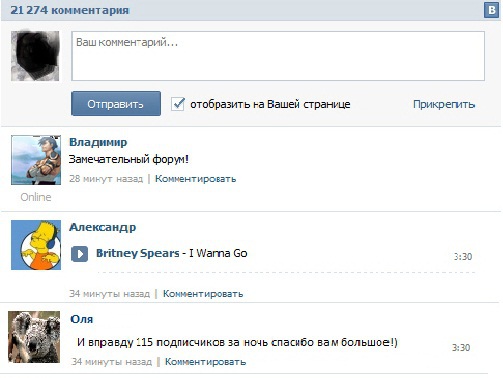 Он невероятно популярен в русскоязычном регионе (Россия, Украина, Беларусь и др.). Однако в течение многих лет индустрия развлечений утверждала, что основная причина его популярности заключается в том, что в ней есть встроенная функция обмена файлами, которая регулярно используется для несанкционированного обмена музыкальными файлами. Ни для кого не секрет, что таким образом передается много неразрешенной музыки — и мы даже видели другие платформы для обмена файлами (даже те, которые ориентированы не на русскоязычные страны), построенные на основе системы vKontakte.Ранее в этом году суд постановил, что сайт несет ответственность, и теперь апелляционный суд подтвердил это. Полная информация не совсем ясна, так как большая часть информации пока взята из злорадного пресс-релиза IFPI. Если есть определенные действия, которые vKontakte делает для поощрения несанкционированного обмена, это одно, но просто наличие функции, позволяющей людям обмениваться файлами, кажется совершенно законной функцией.
Он невероятно популярен в русскоязычном регионе (Россия, Украина, Беларусь и др.). Однако в течение многих лет индустрия развлечений утверждала, что основная причина его популярности заключается в том, что в ней есть встроенная функция обмена файлами, которая регулярно используется для несанкционированного обмена музыкальными файлами. Ни для кого не секрет, что таким образом передается много неразрешенной музыки — и мы даже видели другие платформы для обмена файлами (даже те, которые ориентированы не на русскоязычные страны), построенные на основе системы vKontakte.Ранее в этом году суд постановил, что сайт несет ответственность, и теперь апелляционный суд подтвердил это. Полная информация не совсем ясна, так как большая часть информации пока взята из злорадного пресс-релиза IFPI. Если есть определенные действия, которые vKontakte делает для поощрения несанкционированного обмена, это одно, но просто наличие функции, позволяющей людям обмениваться файлами, кажется совершенно законной функцией.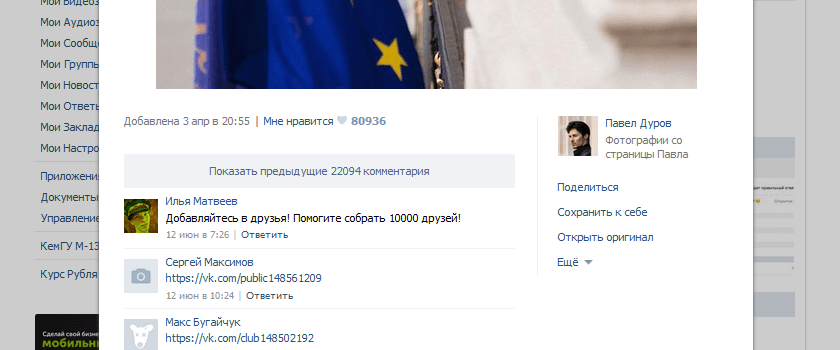 Тот факт, что это широко используется для нарушения прав, не должен автоматически возлагать вину на поставщика услуг.Было бы здорово увидеть более подробную информацию о постановлении, чтобы понять мышление.
Тот факт, что это широко используется для нарушения прав, не должен автоматически возлагать вину на поставщика услуг.Было бы здорово увидеть более подробную информацию о постановлении, чтобы понять мышление.
Спасибо, что прочитали этот пост на Techdirt. В наши дни так много вещей конкурируют за всеобщее внимание, и мы очень признательны, что вы уделяете нам свое время. Мы работаем каждый день, чтобы поставить качественное содержание там для нашего сообщества.
Techdirt — одно из немногих оставшихся действительно независимых СМИ. За нами не стоит гигантская корпорация, и мы в значительной степени полагаемся на наше сообщество, чтобы поддержать нас, в эпоху, когда рекламодатели все больше не заинтересованы в спонсировании небольших независимых сайтов — особенно таких сайтов, как наш, которые не желают критиковать свои отчеты. и анализ.
В то время как другие веб-сайты прибегали к платному доступу, требованиям регистрации и все более раздражающей / навязчивой рекламе, мы всегда оставляли Techdirt открытым и доступным для всех.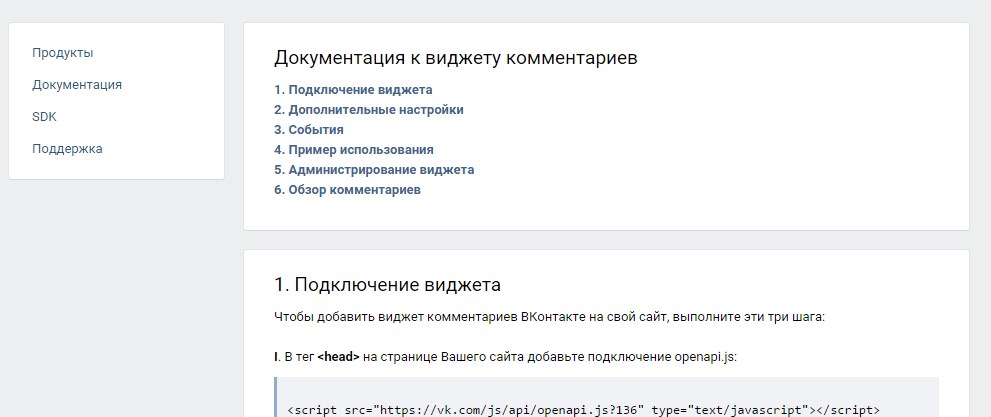

 ..
..
 ru»]Как создать свой сайт[/URL]
ru»]Как создать свой сайт[/URL]

 100% – на всю ширину страницы
100% – на всю ширину страницы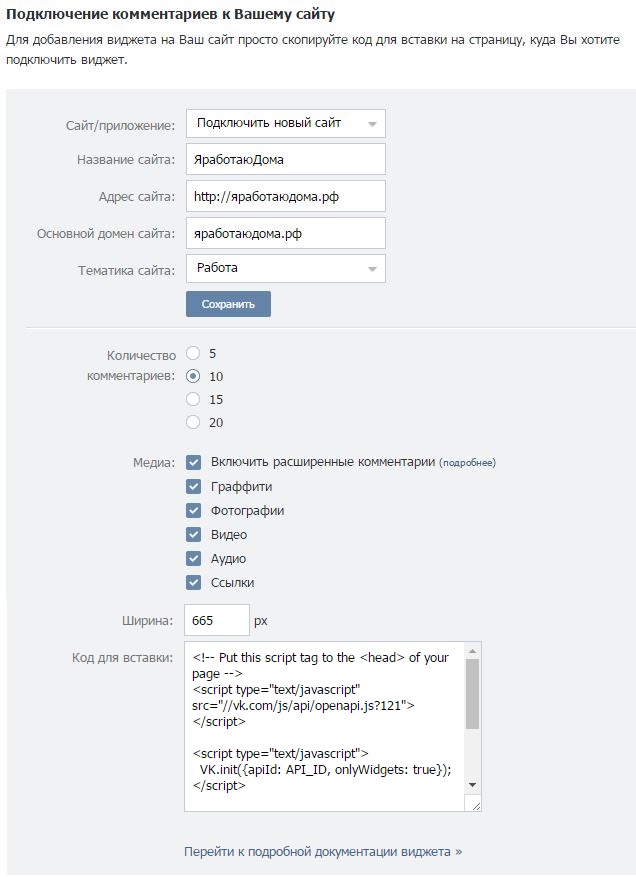 д.
д. Вы можете быстрее всех найти нас, чтобы работать с вами.
Вы можете быстрее всех найти нас, чтобы работать с вами.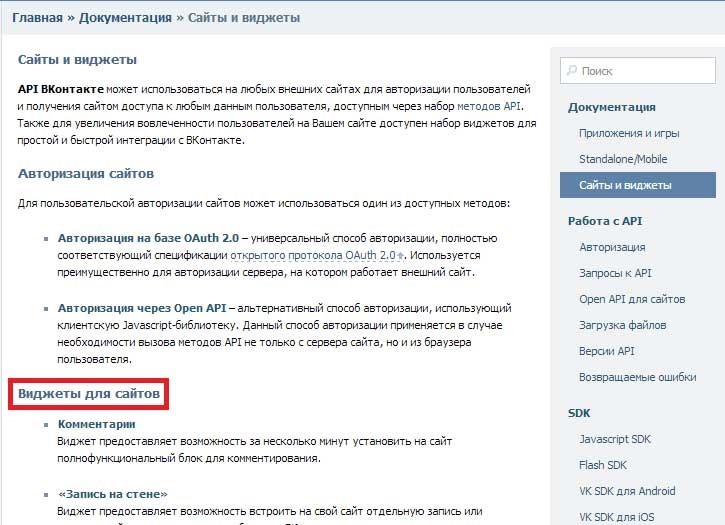

 0
0 Прямой
Прямой

Добавить комментарий